คุณเคยสงสัยบ้างไหมว่าจะเปลี่ยนวิดีโอ รูปภาพ หรือช่วงเวลาพิเศษที่คุณชื่นชอบให้เป็นสิ่งที่คุณสามารถเก็บไว้และแชร์ได้อย่างไร? การเบิร์นดีวีดีบน Mac ตอบคำถามนั้น เป็นเรื่องเกี่ยวกับการเปลี่ยนเนื้อหาดิจิทัลให้เป็นรูปแบบทางกายภาพและง่ายต่อการแบ่งปัน ซึ่งสามารถเพลิดเพลินได้บนเครื่องเล่นดีวีดีหรือคอมพิวเตอร์โดยไม่ต้องใช้โปรแกรมพิเศษ
กระบวนการนี้ไม่เพียงแต่ทำให้มั่นใจในการเข้าถึงบนอุปกรณ์ต่างๆ เท่านั้น นอกจากนี้ยังช่วยให้คุณสร้างคอลเลกชันส่วนตัวที่สามารถแชร์กับเพื่อนและครอบครัวได้ ให้เราดำดิ่งลงสู่วิธีการ เบิร์นดีวีดีบน Mac และสำรวจความเป็นไปได้ที่นำมาสู่เส้นทางการสร้างสรรค์เนื้อหาของคุณ
ส่วนที่ 1 เขียนดีวีดีด้วย Tipard DVD Creator
คุณมีคอลเลกชันวิดีโอบน Mac ของคุณที่คุณชอบที่จะแปลงเป็น DVD ที่สามารถแชร์ได้เพื่อหวนนึกถึงความทรงจำและให้ความบันเทิงแก่เพื่อนและครอบครัวหรือไม่? ทิพาร์ด ดีวีดี ครีเอเตอร์ เป็นโซลูชันที่สามารถช่วยคุณเบิร์นดีวีดีบน Mac ได้ ไม่ว่าคุณจะต้องการสร้างแผ่น DVD-5 หรือ DVD-9 Tipard DVD Creator ก็รองรับ แผ่นดีวีดีที่สร้างขึ้นโดยใช้ Tipard DVD Creator เข้ากันได้กับเครื่องเล่นและอุปกรณ์เกือบทั้งหมด
โปรแกรมนี้ให้คุณนำเข้าวิดีโอในรูปแบบเช่น MP4, AVI, MKV, MOV และอื่น ๆ คุณสามารถเพิ่มเพลงพื้นหลัง พื้นหลังรูปภาพ เทมเพลตเมนู แก้ไขเอฟเฟกต์วิดีโอ แทรกคำบรรยาย ฯลฯ กระบวนการเบิร์นรวดเร็วและรักษาคุณภาพของวิดีโอและเสียงในระดับสูง ด้วย Tipard DVD Creator คุณสามารถแปลงวิดีโอที่คุณรักให้เป็น DVD ที่ยาวนานได้อย่างรวดเร็ว รักษาความทรงจำของคุณและทำให้เข้าถึงได้ทุกที่ทุกเวลา
ขั้นตอนที่ 1รับ Tipard DVD Creator จากเว็บไซต์อย่างเป็นทางการ ทำตามคำแนะนำเพื่อติดตั้งโปรแกรมบนคอมพิวเตอร์ของคุณให้สำเร็จ

ทดลองใช้ฟรี สำหรับ Windows 7 หรือใหม่กว่า
 ดาวน์โหลดอย่างปลอดภัย
ดาวน์โหลดอย่างปลอดภัย
ทดลองใช้ฟรี สำหรับ Mac OS X 10.13 หรือใหม่กว่า
 ดาวน์โหลดอย่างปลอดภัย
ดาวน์โหลดอย่างปลอดภัยขั้นตอนที่ 2เรียกใช้ Tipard DVD Creator เพื่อเริ่มต้น ตี เพิ่มไฟล์ ปุ่ม; มันจะเปิดโฟลเดอร์ Mac ของคุณทันที ค้นหาไฟล์ที่คุณต้องการเบิร์น เมื่อพบแล้วให้เลือกเพิ่มลงในโปรแกรม
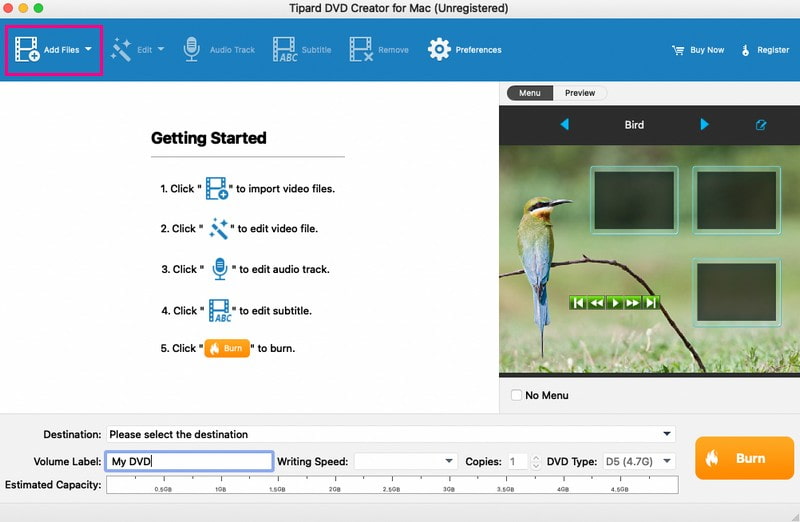
ขั้นตอนที่ 3มุ่งหน้าไปที่ แก้ไข ปุ่ม. คุณสามารถปรับแต่งความสว่าง ความอิ่มตัว คอนทราสต์ เฉดสี และระดับเสียงได้ที่นี่ นอกจากนั้น คุณสามารถตัดความยาววิดีโอได้ตามความต้องการของคุณ คุณสามารถเพิ่มลายน้ำได้หากต้องการ อย่าลืมคลิก. ตกลง ปุ่มเพื่อยืนยันการเปลี่ยนแปลง
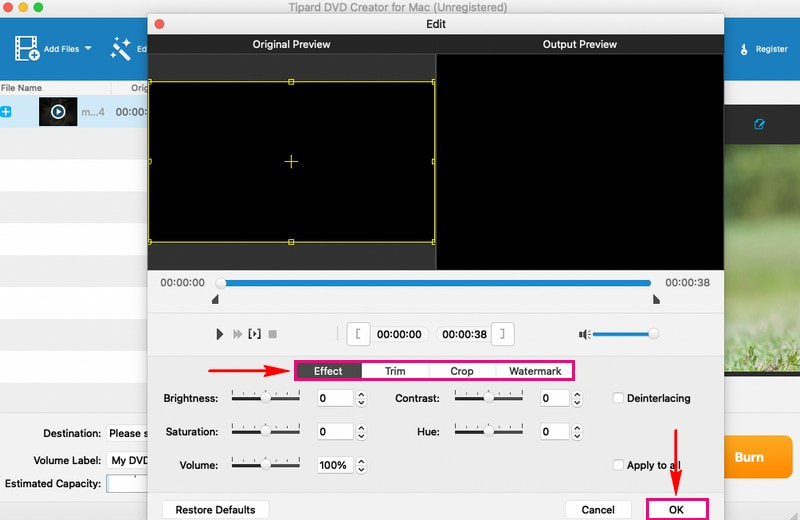
ขั้นตอนที่ 4คุณสามารถรวมแทร็กเสียงและคำบรรยายได้หากต้องการให้วิดีโอของคุณน่าดึงดูดยิ่งขึ้น คุณยังสามารถแก้ไขพารามิเตอร์อื่นๆ ได้ เช่น ตัวเข้ารหัส บิตเรต ช่อง ฯลฯ อย่าลืมทำเครื่องหมายที่ ตกลง ปุ่มเพื่อบันทึกการเปลี่ยนแปลง
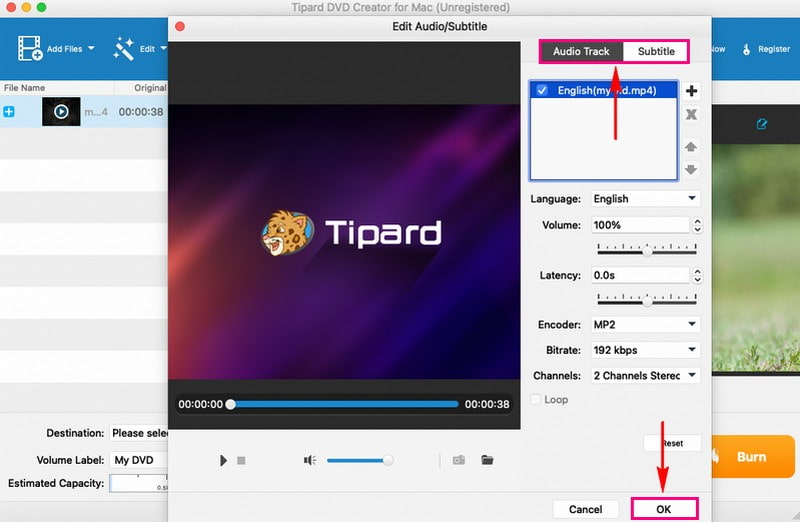
ขั้นตอนที่ 5หลังจากการแก้ไขขั้นพื้นฐานแล้ว ให้เลือกธีมที่สะดุดตาจาก เมนู ตัวเลือก. มีเมนูที่ตั้งไว้ล่วงหน้าเช่น สัตว์, ทิวทัศน์, งานเทศกาล, ปลูกฯลฯ นอกจากนี้ คุณยังสามารถเพิ่มเพลงประกอบ รูปภาพ และภาพยนตร์เปิดลงในเอาต์พุตของคุณได้ อย่าลืมกด. บันทึก ปุ่มเพื่อยืนยันการเปลี่ยนแปลง
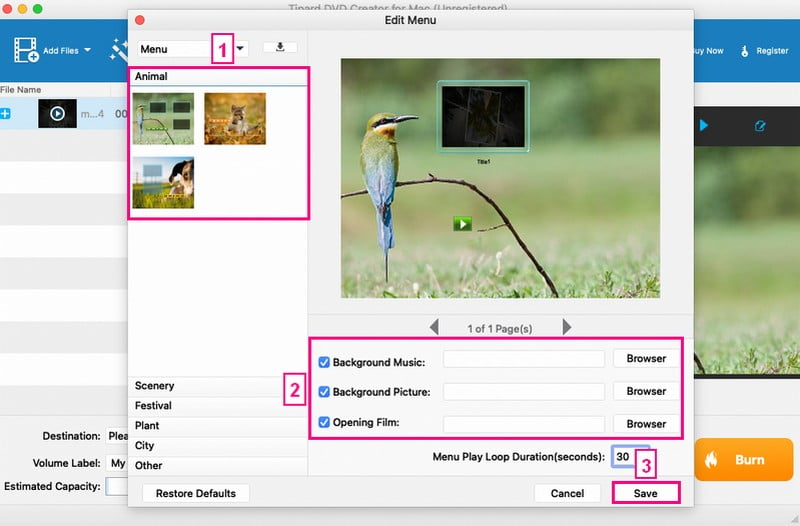
ขั้นตอนที่ 6ใส่แผ่นดีวีดีเปล่าลงในไดรฟ์ดีวีดีของ Mac เมื่อพอใจกับผลงานของคุณแล้ว ให้คลิกที่ เผา ปุ่ม. สุดท้ายให้ติ๊กที่ เริ่ม ปุ่มเพื่อเริ่มกระบวนการเบิร์น ใช้เวลาเพียงไม่กี่นาทีในการรับเอาต์พุต
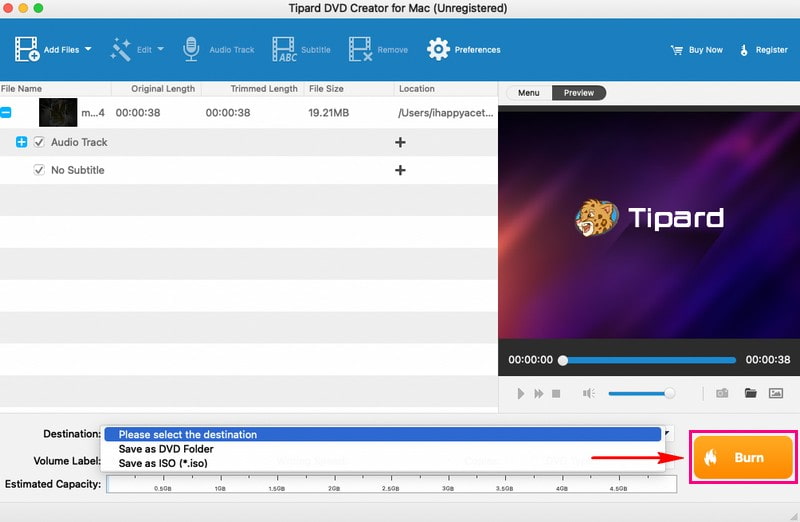
ส่วนที่ 2 สร้างดีวีดีโดยใช้ iDVD
iDVD เปรียบเสมือนไม้กายสิทธิ์สำหรับผู้ใช้ที่ต้องการสร้าง DVD บน Mac พร้อมวิดีโอ รูปภาพ และเพลง โปรแกรมนี้มาพร้อมกับธีมและเทมเพลตมากมาย คุณสามารถเลือกอันที่เหมาะกับสไตล์หรืออารมณ์ของเนื้อหาของคุณได้ การเพิ่มเนื้อหาของคุณนั้นง่ายมาก คุณสามารถลากวิดีโอ รูปภาพ และเพลงจาก Mac ของคุณไปยังโปรแกรมได้โดยตรง คุณสามารถจัดเรียงได้ตามที่คุณต้องการในเมนู
นอกจากนี้ยังมีตัวเลือกในการเปลี่ยนพื้นหลัง เพิ่มข้อความ หรือใช้รูปภาพส่วนตัวเป็นพื้นหลัง ก่อนที่คุณจะเขียนดีวีดี iDVD จะช่วยให้คุณสามารถดูตัวอย่างได้ ดังนั้นคุณสามารถดูว่าทุกอย่างดูเป็นอย่างไรและทำการปรับแต่งขั้นสุดท้ายได้ ส่วนที่ดีที่สุดคือดีวีดีที่คุณสร้างด้วย iDVD จะมีคุณภาพดีอยู่เสมอ วิดีโอ รูปภาพ และเพลงของคุณจะดูดีและเสียงไม่ต่างจากบน Mac ของคุณ
ขั้นตอนที่ 1ขั้นแรก เปิด iDVD บน Mac ของคุณ
ขั้นตอนที่ 2หากต้องการเริ่มโครงการดีวีดีใหม่ ให้ค้นหาและเลือก สร้างโครงการใหม่ ปุ่ม. ขั้นตอนนี้จะช่วยให้คุณสามารถตั้งชื่อโครงการของคุณและเลือกธีมที่กำหนดลักษณะที่ปรากฏของเมนู DVD ของคุณได้
ขั้นตอนที่ 3เพิ่มวิดีโอของคุณในโครงการ iDVD ของคุณโดยการลากและวางลงในหน้าต่าง iDVD คุณสามารถจัดระเบียบลำดับวิดีโอของคุณได้โดยการย้ายวิดีโอเหล่านั้นไปรอบๆ ภายในพื้นที่โปรเจ็กต์ของคุณ
ขั้นตอนที่ 4ใส่แผ่นดีวีดีเปล่าลงในไดรฟ์ดีวีดีของ Mac จากนั้น iDVD จะรับรู้ว่านี่เป็นที่ที่โปรเจ็กต์ของคุณจะถูกจัดเก็บไว้สำหรับเบิร์นลงบนดีวีดี
ขั้นตอนที่ 5เมื่อคุณพร้อมแล้ว ให้กดปุ่มเบิร์นภายในอินเทอร์เฟซ การดำเนินการนี้จะเริ่มกระบวนการเบิร์นดีวีดี โปรแกรมจะจัดการการเข้ารหัสเนื้อหาวิดีโอของคุณและการออกแบบเมนู หลังจากนั้นก็จะถ่ายโอนข้อมูลลงแผ่นดิสก์เปล่า
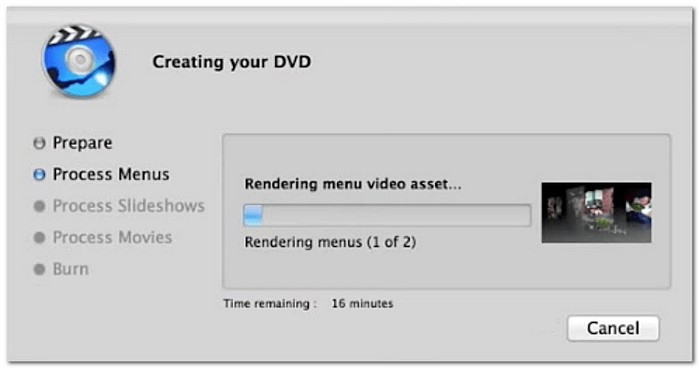
ส่วนที่ 3 ตารางเปรียบเทียบ
นี่คือการเปรียบเทียบอย่างตรงไปตรงมาระหว่างสองตัวเลือกยอดนิยม ได้แก่ iDVD และ Tipard DVD Creator โดยเน้นที่คุณสมบัติและฟังก์ชันการทำงาน ไม่ว่าคุณต้องการความเรียบง่ายหรือความสามารถในการแก้ไขขั้นสูง การเปรียบเทียบนี้มีจุดมุ่งหมายเพื่อช่วยให้คุณค้นหาความลงตัวที่สมบูรณ์แบบสำหรับความต้องการในการสร้างสรรค์ DVD ของคุณ
| คุณสมบัติ | ไอดีวีดี | ทิพาร์ด ดีวีดี ครีเอเตอร์ |
|---|---|---|
| หน้าจอผู้ใช้ | มีอินเทอร์เฟซที่เรียบง่ายและใช้งานง่าย | มีอินเทอร์เฟซที่ทันสมัยและใช้งานง่าย |
| ธีม/เทมเพลต | มีธีมและเทมเพลตมากมาย | มีเทมเพลตที่ปรับแต่งได้ |
| การปรับแต่ง | มีตัวเลือกการปรับแต่งเมนูที่จำกัด | มีตัวเลือกการปรับแต่งเพิ่มเติมสำหรับเมนู |
ส่วนที่ 4 คำถามที่พบบ่อยเกี่ยวกับการเขียนดีวีดีบน Mac
iDVD สามารถเขียน ISO เป็น DVD บน Mac ได้หรือไม่
iDVD ไม่รองรับการเบิร์นไฟล์ ISO ลงดีวีดีบน Mac หน้าที่หลักคือช่วยเหลือผู้ใช้ในการสร้างดีวีดีแบบกำหนดเองโดยใช้วิดีโอ ภาพถ่าย และเพลง
คุณสามารถเบิร์น MP4 เป็น DVD บน Mac ได้หรือไม่?
อย่างแน่นอน! คุณสามารถใช้ Tipard DVD Creator ซึ่งรองรับรูปแบบไฟล์วิดีโออินพุตต่างๆ รวมถึง MP4 เพื่อเบิร์นลงดีวีดี
VLC สามารถเขียนดีวีดีได้หรือไม่?
ถ้าคุณ ใช้ VLC เพื่อเบิร์นดีวีดีมันอาจจะค่อนข้างซับซ้อนและใช้เวลานาน ท้ายที่สุดมันมุ่งเน้นไปที่การเล่นไฟล์วิดีโอและไฟล์เสียงหลากหลายรูปแบบซึ่งทำหน้าที่เป็นเครื่องเล่นสื่อที่เชื่อถือได้
การเขียนดีวีดีใช้เวลานานเท่าใด?
ระยะเวลาที่ใช้ในการเขียนดีวีดีขึ้นอยู่กับบางสิ่ง ขั้นแรก เครื่องเขียนดีวีดีของคุณทำงานได้เร็วแค่ไหน ประการที่สอง ไฟล์มีขนาดใหญ่แค่ไหน สุดท้ายคือความเร็วที่คุณเลือกสำหรับการเผาไหม้ ด้วย Tipard DVD Creator การเขียนอาจใช้เวลาสักครู่ นอกจากนี้ยังรับประกันคุณภาพชั้นยอด ทำให้เนื้อหาของคุณดูดีเหมือนเดิม
ฉันสามารถลบหรือเขียนข้อมูลบนแผ่น DVD ที่เขียนใหม่ได้หรือไม่
ทุกอย่างขึ้นอยู่กับประเภทของดีวีดีที่คุณใช้ แผ่น DVD-R มีไว้สำหรับการใช้งานเพียงครั้งเดียว คุณไม่สามารถลบหรือเขียนใหม่ได้เมื่อถูกเผา แต่ด้วยดิสก์ DVD-RW และ DVD+RW คุณสามารถเขียนใหม่และลบได้หลายครั้ง
คุณได้เรียนรู้วิธีการ สร้างดีวีดีบน Macซึ่งสามารถทำได้ง่ายด้วยเครื่องมือที่เหมาะสม หากคุณกำลังมองหาโซลูชันอเนกประสงค์และใช้งานง่าย Tipard DVD Creator มีความโดดเด่น อินเทอร์เฟซที่ตรงไปตรงมาและคุณสมบัติที่หลากหลายทำให้กระบวนการสร้าง DVD ง่ายขึ้น จากการนำเข้าวิดีโอและภาพถ่ายที่คุณชื่นชอบไปที่ การปรับแต่งเมนูดีวีดี และเขียนด้วยความเร็วและคุณภาพ Tipard DVD Creator นำเสนอแพ็คเกจทั้งหมด
เครื่องมือที่ดีที่สุดสำหรับการริปและแปลงไฟล์อิมเมจ DVD Disc/Folder/ISO เป็นรูปแบบต่างๆ




